Comment réparer Spotify Offline Sync ne fonctionne pas
Miscellanea / / November 25, 2021
Spotify est l'une des meilleures applications en matière de lecture de musique. Moi, avec des millions d'utilisateurs, j'utilise cette application pour écouter de la musique tous les jours. Spotify propose désormais des fonctionnalités étonnantes qui vous permettent d'écouter de la musique de différents genres, de différents styles d'ambiance et d'enregistrer différentes listes de lecture. Ces derniers mois, de nombreux utilisateurs ont été confrontés à un problème particulier où ils ont vu une erreur - la synchronisation hors ligne ne fonctionne pas sur leur application Spotify.
Cette erreur signifie essentiellement que vous ne pourrez pas écouter de la musique enregistrée localement sur votre smartphone ou votre PC. Pour éviter cette erreur, les utilisateurs doivent se connecter à Internet pour éviter que Spotify offline Sync ne fonctionne pas. La cause de ce problème est due à la fonction de synchronisation, qui ne fonctionne pas correctement. Donc, dans un tel cas, vous ne pourrez pas utiliser la fonction de téléchargement ou utiliser les chansons hors ligne. Si vous rencontrez un problème similaire, voici comment résoudre le problème facilement.
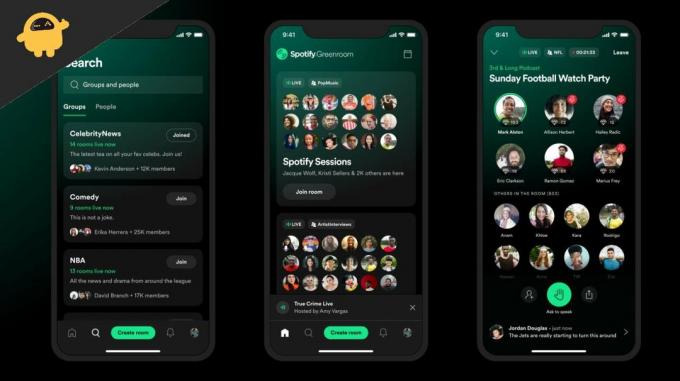
Contenu des pages
-
Comment réparer Spotify Offline Sync ne fonctionne pas
- Activer la synchronisation
- Mettre à jour l'application Spotify
- Supprimer le contenu DRM
- Remplacer le dossier de musique local
- Vérifier l'extension des chansons
- Conclusion
Comment réparer Spotify Offline Sync ne fonctionne pas
En un mot, la fonction de synchronisation hors ligne ne fonctionne pas en raison d'un bogue logiciel sur votre application elle-même. Il existe différentes manières de contourner cette erreur et de faire fonctionner à nouveau l'application.
Activer la synchronisation
Spotify a une fonction de synchronisation où vous connectez différents appareils avec les chansons locales sur notre appareil. Suivez les instructions ci-dessous pour activer cette fonctionnalité.
- Accédez à Paramètres, faites défiler jusqu'à Fichiers locaux, puis assurez-vous qu'il est activé ou réactivez-le. Attendez quelques minutes, puis essayez à nouveau de synchroniser.
- Connectez le téléphone au PC/Mac, puis cliquez sur l'onglet Appareils de Spotify et synchronisez. Assurez-vous que cela est fait avec Spotify installé sur tous les appareils.
Mettre à jour l'application Spotify
Le problème de l'impossibilité de préparer les fichiers de chansons locaux concerne uniquement une ancienne version de l'application Spotify. Les développeurs d'applications Spotify publient de nouvelles mises à jour chaque mois avec des améliorations ajoutées et de nouvelles fonctionnalités. Assurez-vous donc de télécharger la dernière version de Spotify sur votre appareil depuis le Play Store.
Avertissement
Veuillez éviter de télécharger une application Spotify tierce ou une application crackée à partir d'Internet. De telles applications endommageront votre appareil à long terme et entraîneront de nombreux problèmes techniques tels que la synchronisation hors ligne.
Supprimer le contenu DRM
DRM fait référence à la gestion des droits numériques, où il protège le contenu numérique contre la copie ou le transfert du respect. Spotify a des règles strictes en ce qui concerne le contenu piraté ou verrouillé par DRM.
Gestion des droits numériques (DRM) est l'adoption de technologies et de systèmes pour restreindre l'utilisation de documents numériques protégés par le droit d'auteur. Les outils DRM sont conçus pour protéger les droits du détenteur des droits d'auteur et empêcher toute modification ou distribution non autorisée.
Si vous avez une telle chanson sur votre filtre local, qui est une chanson payante, et que vous n'avez pas la licence d'achat/le reçu pour cela, supprimez cette chanson du dossier. Après cela, vous pouvez redémarrer l'application Spotify et elle fonctionnera avec vos chansons hors ligne.
Remplacer le dossier de musique local
Dans certains cas, Spotify peut ne pas être en mesure de comprendre les fichiers musicaux et les dossiers dans lesquels ils sont enregistrés. Dans de tels scénarios, il est préférable d'enregistrer tous les fichiers de musique/chansons dans le dossier Android >> Musique.
Assurez-vous également de ne pas conserver de fichiers musicaux sur une carte SD externe. Les cartes SD externes peuvent être corrompues à tout moment et peuvent empêcher la synchronisation hors ligne de fonctionner sur leur problème d'application Spotify.
Annonces
Vérifier l'extension des chansons
Spotify fonctionne mieux avec les chansons MP3, mais il lit également d'autres formats tels que .ogg et .acc. Si vous avez enregistré vos fichiers de chansons dans des formats inconnus autres que des fichiers mp3, Spotify pourrait ne pas être en mesure de les sélectionner dans la bibliothèque locale. Le MP3 est un format de chanson très populaire, et vous pourrez trouver toutes vos chansons préférées dans ce format si vous le recherchez sur Internet.
Conclusion
Comme vous le voyez, il est très facile de se débarrasser du problème de synchronisation hors ligne de Spotify qui ne fonctionne pas. Le meilleur moyen de sortir de cette situation est de réinitialiser votre réseau et votre application elle-même. Dans la plupart des cas, cela est dû à une incompatibilité de données dans la base de données de l'application elle-même. Suivez les méthodes ci-dessus et dites-nous laquelle vous convient le mieux.
Articles Liés:
- Résolu: l'application Spotify ne fonctionne plus sous Windows 11
- La dernière mise à jour iOS 15 provoque des problèmes de lecture en arrière-plan Spotify
- Comment réparer Spotify ne fonctionne pas sur Android Auto
- Comment télécharger de la musique de Spotify sur votre montre intelligente Wear OS
- Correctif: échec de la connexion de Spotify à Discord

![Comment installer Stock ROM sur Mycell Spider P9 Premio [Firmware Flash File]](/f/08fe0bd937b8b4436744980900aac402.jpg?width=288&height=384)

